
È molto semplice e veloce condividere file via email. Tuttavia, non è ideale utilizzare la tua email come archiviazione permanente dei file, soprattutto perché i dati potrebbero andare persi o farti superare i limiti di archiviazione. Vi mostreremo come effettuare il download in blocco di tutti i vostri allegati e-mail.
Sblocca ora il cheat "Tasti di scelta rapida più utili di Gmail"!
Questo ti iscriverà alla nostra newsletter
Inserisci la tua e-mail di sblocco Leggi la nostra politica sulla privacyPossiamo raccogliere insieme tutti i tuoi allegati e-mail da servizi come Gmail, Yahoo e Outlook Come impostare i filtri e-mail in Gmail, Yahoo Mail e Outlook Come impostare i filtri e-mail in Gmail, Yahoo Mail e Outlook Il filtro e-mail è tuo miglior strumento per mantenere la tua casella di posta ordinata e organizzata. Ecco come impostare e utilizzare i filtri e-mail in Gmail, Yahoo Mail e Outlook. Leggi di più, quindi salvali in sicurezza sul tuo sistema locale. Esiste una varietà di metodi che è possibile utilizzare, a seconda del provider di posta elettronica, quindi controlla le opzioni di seguito e scopri cosa ti si adatta.
Se hai il tuo metodo di condivisione, faccelo sapere nei commenti qui sotto.
Office Outlook
Se si utilizza la versione di Office di Outlook per ricevere le e-mail, è possibile utilizzare una macro per scaricare gli allegati. Questo è abbastanza semplice, quindi non offre funzionalità avanzate, ma farà il lavoro in modo efficace.
Per iniziare, scaricare la macro mAttachmentSaver dalla pagina ufficiale di Office ed estrarre lo ZIP. Apri Outlook e premi Alt + F11 per avviare l'editor VBA. Premi Ctrl + M e vai alla cartella che hai appena estratto. Selezionare mAttachmentSaver.bas e fare clic su Apri . Premi Ctrl + S per salvare, quindi chiudi l'editor VBA.
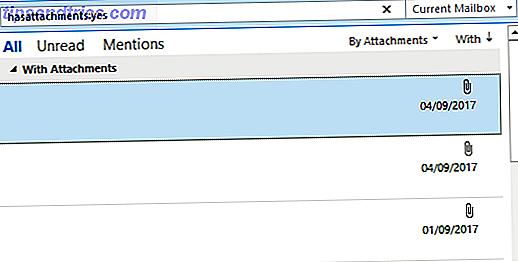
Tornati nella posta in arrivo, cerca gli hasattachiavi: sì per limitare le e-mail solo a quelle con allegati. Outlook è pieno di pratiche tecniche di filtraggio come questa 6 Best Practices for Outlook per potenziare il flusso di lavoro 6 Best practice per Outlook per potenziare il flusso di lavoro Se trascorri un periodo di tempo considerevole con Outlook, dovresti investigare il tuo flusso di lavoro. Fai in modo che le tue email funzionino per te e risparmia tempo per attività più importanti. Leggi di più .
Se si desidera selezionare tutte le e-mail, premere Ctrl + A. Se si desidera selezionare quelli in un intervallo, tenere premuto Maiusc mentre si fa clic all'inizio e alla fine. In alternativa, tieni premuto Ctrl mentre fai clic per selezionare singole email.

Quando sei pronto, premi Alt + F8 per aprire la finestra dei macro. Seleziona ExecuteSaving e fai clic su Esegui . Infine, selezionare la cartella in cui si desidera esportare e fare clic su OK .
Gmail
Il componente aggiuntivo Salva e-mail e allegati per Gmail esporterà i tuoi allegati su Google Drive L'unica guida di Google Drive che dovrai mai leggere L'unica guida di Google Drive che avrai sempre bisogno di leggere Google Drive è la combinazione perfetta di file online strumenti di archiviazione e gestione dei documenti. Spieghiamo come utilizzare al meglio Google Drive online e offline, da solo e in collaborazione con altri. Leggi di più . Ciò che lo distingue è che lo farà automaticamente ogni ora, il che significa che non dovrai più preoccuparti di eseguire di nuovo il processo manualmente.
Vai alla pagina del componente aggiuntivo e fai clic sul pulsante Gratis . Questo aprirà un foglio Google. Avrai bisogno della tua autorizzazione per l'esecuzione, quindi accetta questo se accetti i termini. Al termine, vai a Componenti aggiuntivi> Salva e-mail e allegati> Crea nuova regola .

Qui puoi definire filtri specifici, come mittente, oggetto e data di ricezione. Se desideri semplicemente degli allegati, utilizza il menu a discesa Etichetta per selezionare la Posta in arrivo, seleziona solo Salva allegati, quindi fai clic su Seleziona cartella Drive per scegliere una cartella di destinazione (dovrai creare una cartella su Drive se non hai uno esistente da scegliere). Al termine, fai clic su Salva .
Fare clic su Esegui manualmente> Esegui per eseguirlo immediatamente. Il Foglio apparirà con le informazioni su ciò che viene scaricato nel tuo Drive. Naturalmente, puoi sempre andare alla cartella Drive e fare clic su Download per salvare una copia locale dei file.
Mail Attachment Downloader
Mail Attachment Downloader è uno strumento utile perché funziona su una varietà di provider di posta elettronica I 6 principali provider di posta elettronica gratuiti online diversi da Gmail e Yahoo I 6 principali provider di posta elettronica gratuiti online diversi da Gmail e Yahoo Se non vuoi un Gmail account, quali scelte hai? Esistono altri buoni servizi di posta elettronica alternativi che puoi prendere in considerazione, anche se Google ha la maggiore quota della posta in arrivo. Leggi di più . L'unico inconveniente è che ci sono alcune funzionalità che è possibile ottenere solo nella versione a pagamento. Ciò include la possibilità di applicare più filtri, trasformare dati e supporto per gli account di Exchange. Trova un confronto completo sulla pagina delle licenze del programma.
Scarica lo ZIP, estrailo ed esegui il programma di installazione all'interno. Clicca su Impostazioni . Qui puoi scegliere il server di posta, quindi chi fornisce la tua email, quindi inserire l' account e la password . Presta attenzione alla barra nera in basso poiché contiene informazioni importanti, ad esempio, per AOL devi abilitare POP nelle impostazioni della tua email.

Quando sei pronto, fai clic su Verifica connessione per fare proprio questo. Se non funziona, assicurati di aver abilitato POP / IMAP come appropriato e che il nome e la password del tuo account siano corretti. Una volta che sei buono, fai clic su Salva .
Modificare il percorso di salvataggio se si desidera che gli allegati vengano stampati in una cartella diversa. È possibile personalizzare ulteriormente il programma attraverso le schede. Ad esempio, su Cartella / File è possibile limitare la ricerca alle cartelle selezionate, in Ricerca è possibile definire un intervallo di date e su Filtri è possibile specificare elementi come il mittente o la riga dell'oggetto. Quando sei pronto, fai clic su Connetti e scarica .
Allegati di backup
Se si desidera uno strumento che funzioni per la maggior parte dei servizi di posta elettronica e che disponga di una vasta gamma di opzioni di personalizzazione e filtro, si consiglia Mail Attachment Downloader. Tuttavia, se non hai bisogno di nulla di eccezionale e stai utilizzando Office Outlook o Gmail, gli altri strumenti descritti qui ti saranno utili.
Se sei alla ricerca di ulteriori consigli via e-mail, perché non consultare la nostra guida completa di suggerimenti per aiutarti a gestire la tua e-mail in modo più efficiente 10 suggerimenti per aiutarti ad inviare e-mail in modo più efficiente 10 suggerimenti per aiutarti ad inviare e-mail in modo più efficiente Il miglior consiglio che ho sentito la produttività della posta elettronica e della posta elettronica è: non rispondere alle e-mail come prima cosa al mattino. È un po 'paradossale, ma è vero che email e produttività sono ai ferri corti ... Per saperne di più. L'emailing non deve essere un lavoro ingrato.
Hai usato con successo uno dei metodi elencati qui? Hai il tuo metodo per condividere?
Immagine di credito: Makaule / Depositphotos



